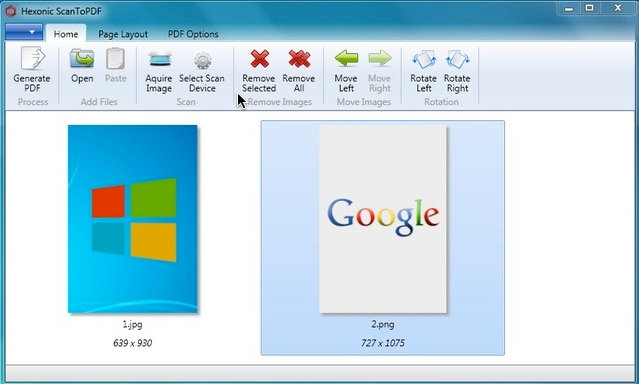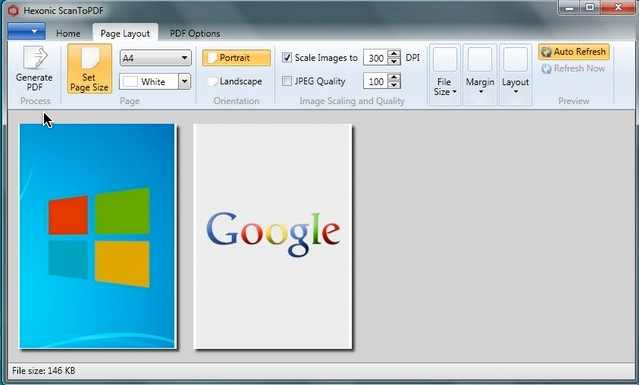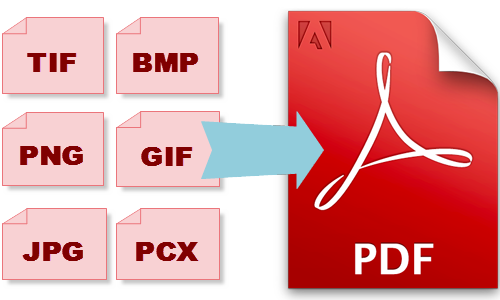
هل من طريقة تحويل الصور الى pdf ؟ ان Hexonic ScanToPDF حل مرن يسهل عليك تحويل الصور الى صيغة pdf يمكنك ايضا تحويل صور موجده علي الكمبيوتر عن طريق سحبهم والقاءهم في التطبيق. انه وحده رائعه غنيه بالمميزات تعمل بلا مشاكل اي كان نوع ملف الصور الذي تلقيه فيه. يدعم تحويل ملفات صور فرديه ومجمعه. يسمح لك التطبيق ايضا بدمج ملفات متعدده معا وهو سريع وسهل الاستخدام. انه يدعم كل صيغ الصور الهامه مثل JPEG و TIFF و Multipage-TIFF و BMP و PNG و GIF.تحميل البرنامج من هنا.
عندما تدخل الي التطبيق يتم تقديم واجهه انيقه. تحتوي الوحده علي Ribbon من Microsoftمثل UI به 3 خانات مختلفه ( الرئيسيه و Page Layout واختيارات PDF) يحتوي علي مجموعة اختيارات. اضغط علي فتح Open في الخانه الرئيسيه لتحويل او دمج صور لتحديد الملفات. يمكنك كما ذكرنا من قبل ان تسحب الملفات وتلقيها في التطبيق. ان كنت تود تحويل صوره مباشرة من مستعرض الصور يمكنك الدخول اليه عن طريق الضغط علي Select Scan Device تحتوي اختيارات اخري في الخانه الرئيسيه علي حذف ملفات الصور ونقل الصور المحدده الي اليسار او اليمين لتنسيقهم وتدوير الصور افقيا او رأسيا عن طريق الضغط علي ازرار تدوير Rotate .
اذهب الي خانة page layout لتعدل ضبط اضافي. سيمكنك هنا وضع تغييرات قبل التحويل مثل ضبط حجم الصفحه التي تعطيك اختيارات اضافيه مثل page layout (التقليدي A4) و لون الخلفيه وادارة الصفحه (Portrait او Landscape) و DPI (النقط في البوصه). يمكنك ضبط جودة JPEGمن 0 الي 100 وحجم الملف بالكيلوبايت و Page Margin يمكنك ضبط Layout ان كنت ترغب في وضع صور متعدده في نفس الصفحه الذي يعطيك اختيارات وضع صور في عدد الصفوف والاعمده في صفحه واحده.
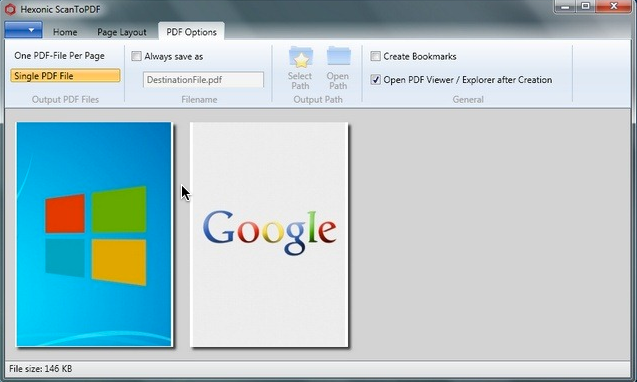
يمكنك صنع ملف واحد من عدة صفحات PDF او ملف مختلف لكل صفحه تولدها. لتحدد الضبط اضغط علي اختيارات PDF يمكنك في هذه الخانه اختيار تحديد اسم الملف الخارجي التقليدي للملف عن طريق تحديد ملف PDF فردي ووضع علامه علي Always save as يمكنك بعد ذلك كتابة اسم الملف المطلوب. يمكنك تحديد مكان حفظ الملف المحول عن طريق الضغط علي Select Path لتختار اتجاه الحفظ. يمكنك ايضا تحديد صنع Bookmarks Create Bookmarks لتضع علامه Bookmarkعلي الملفات. اذهب الي خانة الصفحه الرئيسيه او Page Layout بعد تنسيق كل شيء واضغط علي إنشاء PDFلتبدأ عملية التحويل.
ملاحظة عند تنصيب البرنامج سوف يقوم بتنصيب شريط ادوات Babylon الي الجهاز وايضا ضبط Babylon كصفحة محرك البحث الرئيسيه . يمكن تجنب ذلك بسهوله عن طريق استخدام الاختيار المتقدم advanced في الضبط والغاء علامة التحديد لكل الاختيارات. التطبيق متاح مجانا ويعمل مع ويندوز XP وويندوز Vista وويندوز 7 وويندوز 8 في اصداري 32-bit و 64-bit.يمكنك الإطلاع ايضاً على عمل الصور المتحركة gif من فضلك شارك معنا اذا كان لديك طريقة افضل.